Mitä tietää
- Napauta asetukset † ohjelmistopäivitys † hammaspyörä † Lataa ja asenna automaattisesti poistaaksesi automaattiset käyttöjärjestelmän päivitykset käytöstä.
- Napauta Google Play Kauppa † Profiilikuva † asetukset † Verkkoasetukset † Päivitä sovellukset automaattisesti sammuttaaksesi automaattiset sovelluspäivitykset.
- On hyvä idea päivittää sovelluksia ja ohjelmistoja säännöllisesti, jotta puhelin pysyy mahdollisimman turvassa.
Tässä artikkelissa kerrotaan, kuinka automaattiset päivitykset poistetaan käytöstä ja otetaan uudelleen käyttöön Android-älypuhelimessa.
Kuinka pysäytän automaattiset päivitykset?
Vaikka on tärkeää pitää Android-puhelimesi ajan tasalla, jotta voit hyödyntää uusimpia tietoturvapäivityksiä, voi olla hyödyllistä sammuttaa automaattiset päivitykset, jotta voit hallita itseäsi täysin. Näin voit pysäyttää automaattiset päivitykset Androidissa.
-
Napauta Android-puhelimellasi asetukset†
-
Napauta ohjelmistopäivitys†
-
Napauta ratasta.
-
Napauta Lataa ja asenna automaattisesti†
-
Napauta Ei sallittu†
-
Automaattiset käyttöjärjestelmän päivitykset on nyt poistettu käytöstä, joten sinun on asennettava ne manuaalisesti tulevaisuudessa.
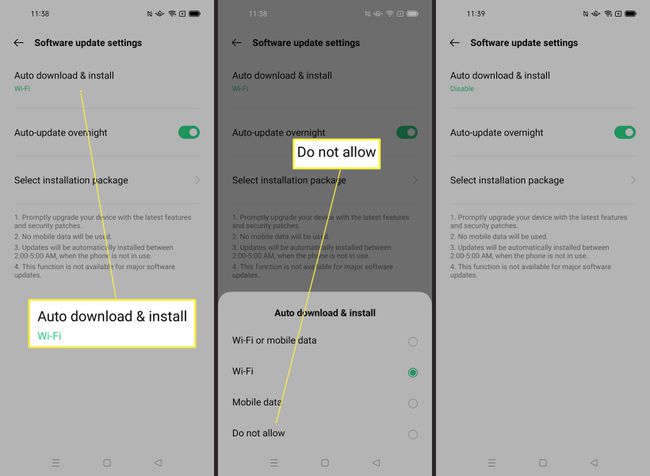
Kuinka otan automaattiset päivitykset käyttöön Androidissa?
Jos haluat ottaa automaattiset päivitykset takaisin käyttöön, prosessi on lähes identtinen. Tässä on mitä tehdä.
-
Napauta Android-puhelimellasi asetukset†
-
Napauta Ohjelmistopäivitys.
-
Napauta ratasta.
-
Napauta Lataa ja asenna automaattisesti.
-
Napauta Wi-Fi Ota automaattiset päivitykset käyttöön vain Wi-Fi-yhteyden kautta tai napauta Wi-Fi ja matkapuhelin/mobiili mahdollistaaksesi päivitykset, kun sinulla on jonkinlainen datayhteys.
Kuinka estän Samsungia päivittymästä automaattisesti?
Jos haluat estää Samsung-älypuhelintasi päivittämästä automaattisesti, voit ottaa automaattiset päivitykset käyttöön tai poistaa ne käytöstä noudattamalla yllä olevia ohjeita.
Poista automaattiset sovelluspäivitykset käytöstä Android-puhelimessa
Jos haluat poistaa automaattiset sovelluspäivitykset käytöstä Android-puhelimellasi, prosessi on hieman erilainen kuin käyttöjärjestelmän päivitysten poistaminen käytöstä. Tässä on mitä tehdä.
-
Napauta Google Play Kauppa†
-
Napauta profiilikuvaasi.
-
Napauta asetukset†
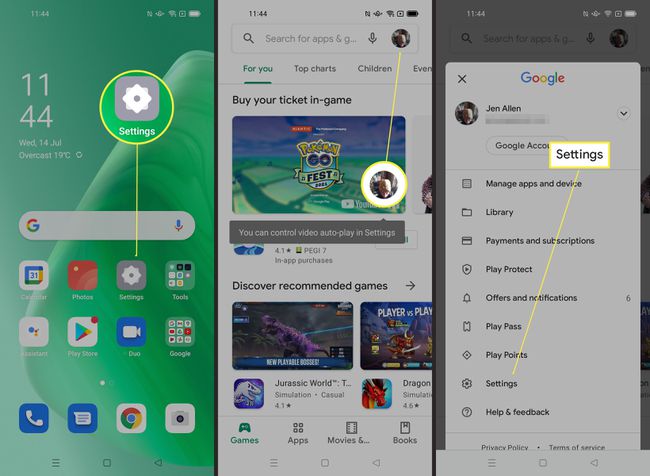
-
Napauta Verkkoasetukset†
-
Napauta Päivitä sovellukset automaattisesti†
-
Napauta Sovellukset eivät päivity automaattisesti†
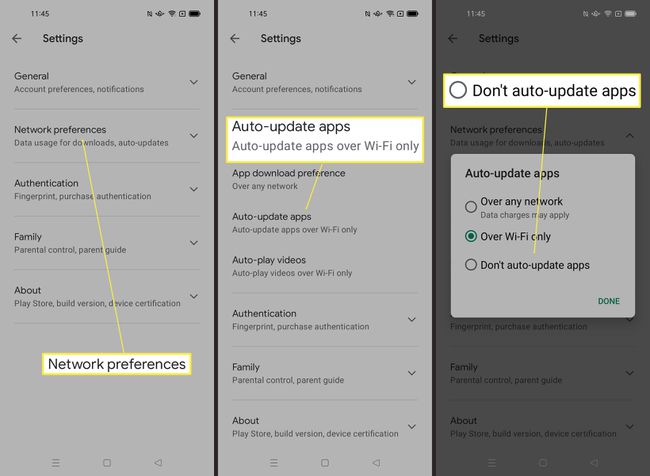
-
Napauta Tehty sammuttaaksesi automaattiset päivitykset.
Poista yksittäiset sovelluspäivitykset käytöstä Androidissa
Jos haluat poistaa automaattiset päivitykset käytöstä tietyiltä sovelluksilta, mutta et kaikista sovelluksista, voit tehdä sen eri reittiä pitkin. Tästä voi olla hyötyä, jos käytät harvoin tiettyjä sovelluksia eikä niiden aina tarvitse olla ajan tasalla. Näin se tehdään.
-
Napauta Google Play Kauppa†
-
Napauta profiilikuvaasi.
-
Napauta Hallinnoi sovelluksia ja laitteita†
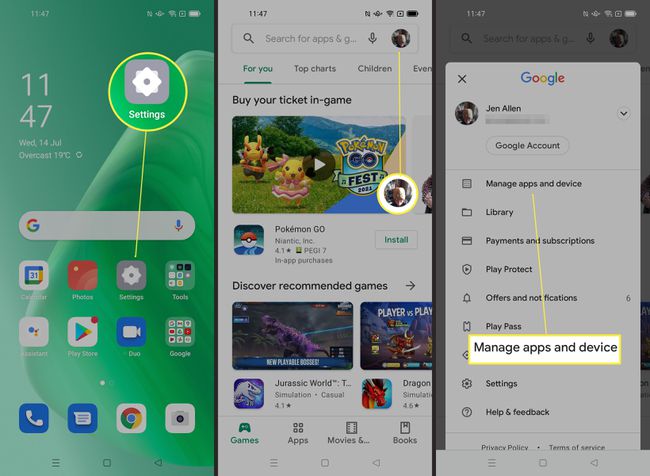
-
Napauta Pärjätä†
-
Napauta sovellusta, jonka automaattisen päivityksen asetuksia haluat muuttaa.
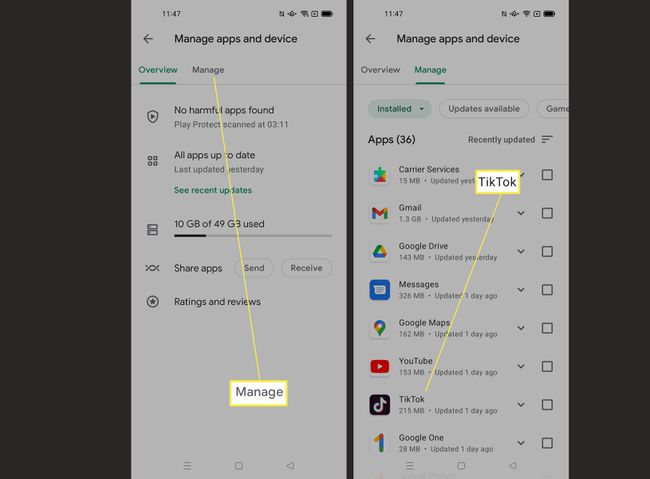
-
Napauta kolmea pistettä oikeassa yläkulmassa.
-
poista valinta Ota automaattinen päivitys käyttöön sammuttaaksesi automaattiset päivitykset.
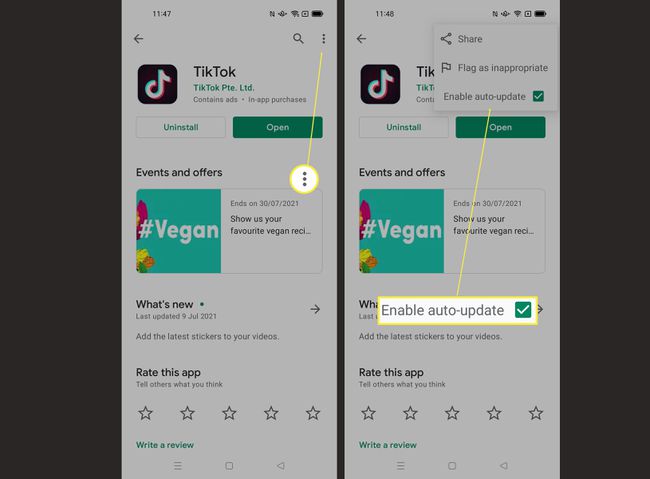
Miksi minun pitää pitää puhelimeni ajan tasalla?
Vaikka puhelimen ja sovellusten automaattiset päivitykset on mahdollista poistaa käytöstä, sitä ei yleensä suositella. Tässä on yleiskatsaus automaattisten päivitysten käytön eduista ja haitoista.
- Puhelimesi on turvallisempi† Säännöllisillä päivityksillä puhelimesi voi hyödyntää uusimpia tietoturva- ja tietosuojapäivityksiä ilman, että sinun tarvitsee tehdä mitään. Se on paljon turvallisempi vaihtoehto kuin muistaa tehdä se manuaalisesti.
- Saat uusia ominaisuuksia† Kun sovellus päivitetään, se sisältää usein uusia ominaisuuksia ja työkaluja, mikä tarkoittaa, että saat ylivertaisen kokemuksen.
- Päivittämättä jättäminen estää hampaiden syntymisongelmia† Päivittämättä jättämisestä voi kuitenkin olla hyötyä. Jos sovellusta ei ole täysin testattu tai siinä on virheitä, sen päivittäminen ei tarkoita, että voit välttää varhaisia hampautumisongelmia. Tämä tuskin on ongelma, mutta sitä kannattaa miettiä.
- Päivitykset voivat olla suuria. Jos sinulla on vähän tilaa, et ehkä halua puhelimesi lataavan ja asentavan päivityksiä säännöllisesti. Sen sijaan voi olla kätevämpää valita ja valita prioriteettisi poimimalla päivitykset manuaalisesti.
FAQ
-
Kuinka saan automaattiset päivitykset pois päältä Windows 10:ssä?
Jos haluat poistaa automaattiset päivitykset käytöstä Windows 10:ssä, sinun on säädettävä Windowsin päivitys- ja suojausasetuksia. Navigoida johonkin asetukset † Päivitys ja suojaus † Windows päivitys† Valitse Edistyneet asetuksetsitten Keskeytä päivitykset avattavasta valikosta, valitse päivämäärä. Automaattiset päivitykset ovat poissa käytöstä tähän päivään asti.
-
Kuinka saan automaattiset päivitykset pois päältä iPhonessa?
Jos haluat poistaa automaattiset ohjelmistopäivitykset käytöstä iPhonessasi, siirry osoitteeseen asetukset † ohjelmistopäivitys ja napauta Automaattiset päivityksetja sammuta sitten vieressä oleva kytkin Automaattiset päivitykset† Voit poistaa automaattiset sovelluspäivitykset käytöstä iPhonessasi siirtymällä osoitteeseen asetukset † Sovelluskauppa† alla Automaattiset latauksetsammuttaa Sovelluspäivitykset†
-
Kuinka saan automaattiset päivitykset pois päältä Macissa?
Jos haluat poistaa automaattiset järjestelmäpäivitykset käytöstä Macissasi, siirry kohtaan Omena valikko ja valitse Järjestelmäasetukset † ohjelmistopäivitys† Poista valinta vieressä olevasta ruudusta Pidä Macini automaattisesti ajan tasalla† Valitse Pitkälle kehittynyt hallita tarkempia päivitysvaihtoehtoja, kuten sovelluspäivitysten asentamista.
